Selvitä iPhonen videomuoto videoiden sieppaamiseen ja jakamiseen
The iPhonen videomuoto viittaa erityiseen tapaan, jolla iPhonesi tallentaa ja tallentaa videoita. Se ei ole satunnainen kokoelma liikkuvia kuvia, kun otat videota iPhonellasi. Sen sijaan se noudattaa sääntöjä ja standardeja, jotka määräävät, kuinka video luodaan ja tallennetaan laitteellesi. Yksi iPhone-videomuodon tärkeimmistä ominaisuuksista on sen yhteensopivuus. Lisäksi iPhone-videomuoto on tehokas tallennustilan suhteen.
Tämä kirjoitus antaa sinulle kattavaa tietoa iPhonen videomuodosta ja muunnosprosessista. Joten jatka muiden osien lukemista ilman lisäkeskusteluja.
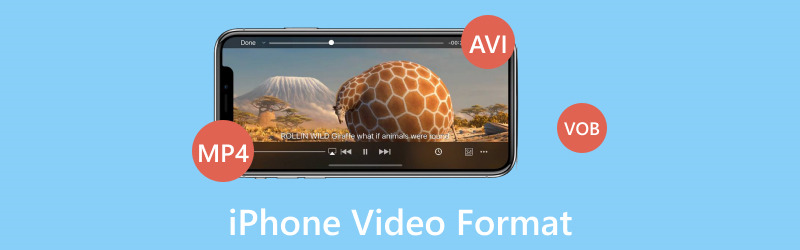
SIVUN SISÄLTÖ
Osa 1. Mitä videomuotoa iPhone käyttää
Ensimmäinen kysymys, joka meidän on ratkaistava, on: mitä videomuotoa iPhone käyttää? iPhone käyttää ensisijaisesti videomuotoa nimeltä H.264, joka tunnetaan myös nimellä AVC, videoiden tallentamiseen ja tallentamiseen. Tämä muoto on suosittu, koska se tasapainottaa hyvin videon laadun ja tiedostokoon. Se sopii älypuhelimiin, joissa tallennustilaa on rajoitetusti.
Osa 2. Videomuodon muuttaminen iPhonessa
Onko iPhonen videomuodon vaihtaminen mahdollista? Tässä oppaassa tutkimme, kuinka voit muuttaa iPhonen videomuotoa laitteesi asetuksista. Näytämme sinulle kuinka muuttaa videomuotoa iPhonessa:
Vaihe 1. Ensinnäkin, avaa asetukset. Vieritä alas ja etsi Kameraja napsauta sitä.
Vaihe 2. Näet erilaisia asetuksia, kuten Säilytä asetukset, Ruudukko, Skannaa QR-koodit, Tallenna video, Äänitä Slo-moja Muodot. Valitse Formats, ensisijainen vaihtoehto vaihtaaksesi videomuotoa.
Vaihe 3. Toinen vaihtoehto tulee näkyviin Muoto-kohdan alle. Tulet näkemään Korkea hyötysuhde ja Useimmat yhteensopivat. Valitse jokin vaihtoehdoista. Kun valitset Korkea hyötysuhde, iPhonesi tallentaa kuvat sisään HEIF muodossa ja videoita sisään HEVC oletusmuodossa. Päinvastoin, jos valitset Useimmat yhteensopivat, iPhonesi tallentaa kuvat sisään JPEG muodossa ja videoita sisään H.264 muoto.
Lisäksi valita Korkea hyötysuhde säästää tilaa ja tarjoaa erinomaisen laadun. Mutta se voi johtaa yhteensopivuusongelmiin vanhempien laitteiden ja ohjelmistojen kanssa. Useimmat yhteensopivat varmistaa, että valokuvasi ja videosi toimivat hyvin kaikkialla. Mutta se saattaa kuluttaa hieman enemmän tallennustilaa. Valintasi riippuu tallennustarpeistasi ja siitä, kuinka aiot käyttää ja jakaa mediaasi.
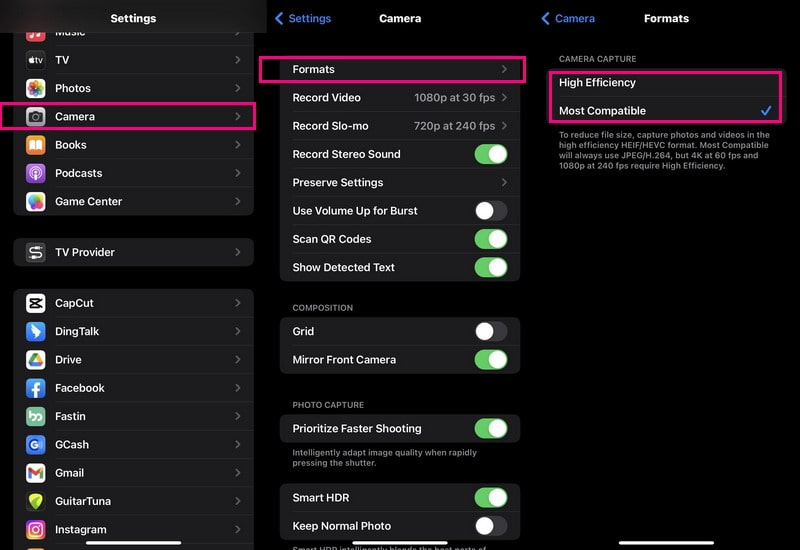
Osa 3. Videomuotojen muuntaminen iPhone-tuetuiksi
Onko sinulla videoita muodoissa, joita iPhonesi ei oikein ymmärrä? Ehkä haluat katsoa videon iPhonellasi. Se on kuitenkin muodossa, joka ei toimi hyvin laitteesi kanssa. Siellä Vidmore Video Converter tulee apuun!
Vidmore Video Converter on kätevä työkalu, jonka avulla voit muuntaa videoita videomuodosta toiseen. Se varmistaa, että ne soivat sujuvasti ja näyttävät hyvältä laitteellasi. Tässä ohjelmassa on esiasetettuja profiileja eri iPhone-malleille, mikä varmistaa, että videosi ovat täydellisesti räätälöityjä laitteellesi. Kukaan ei pidä pikselöitetyistä, heikkolaatuisista videoista. Vidmore Video Converter varmistaa, että videosi laatu pysyy huippuluokan myös muuntamisen jälkeen.
Näin voit muuntaa videoformaatteja iPhone-tuettaviksi Vidmore Video Converterin avulla:
Vaihe 1. Lataa ohjelma tietokoneellesi Vidmore Video Converterin viralliselta verkkosivustolta. Kun olet ladannut, asenna ohjelma noudattamalla näytön ohjeita saadaksesi täydellisen käytön. Suorita ohjelma käynnistääksesi muunnosprosessin, kun asennus on valmis.
Vaihe 2. Suuntaa Muunnin -välilehti ylävalikkopalkissa. Näet (+) -painikkeen käyttöliittymän vasemmassa alakulmassa. Napsauta sitä tuodaksesi videotiedoston, jonka haluat muuntaa.
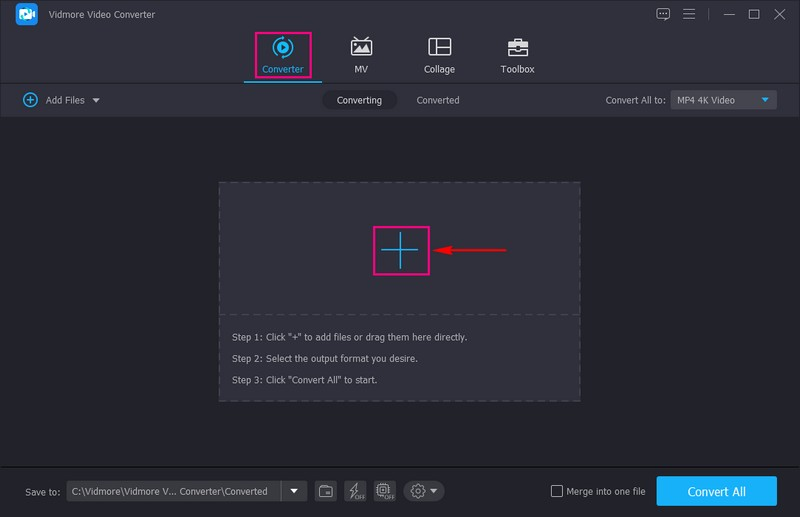
Vaihe 3. paina Profiili avattavasta valikosta ladatun videotiedoston oikealla puolella. Näet erilaisia vaihtoehtoja, esim Video, Audioja Laite. Valitse Laite mainituista vaihtoehdoista.
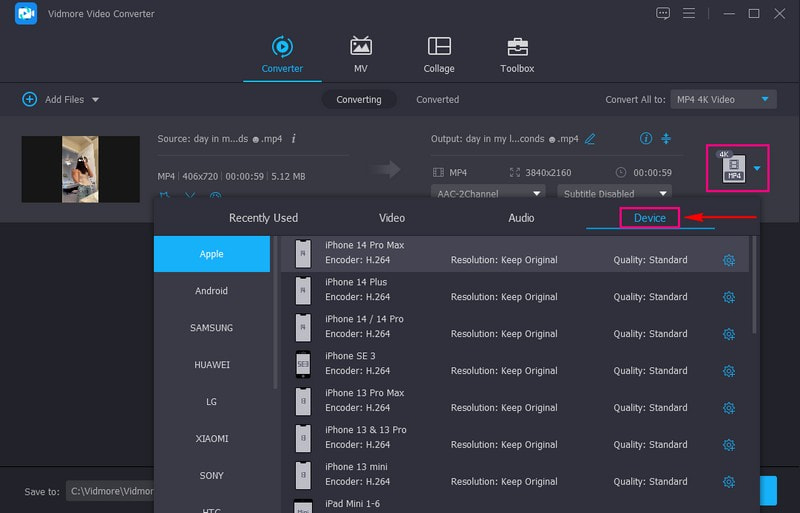
Vaihe 4. Valita Omena alla luetellusta laitteesta Laite -välilehti. Etsi tämän jälkeen iPhone-mallisi oikeasta osasta ja valitse se. Se voisi olla an Iphone 6, iPhone 7, iPhone 8, iPhone XR, iPhone X, iPhone 13, iPhone 14, ja enemmän.
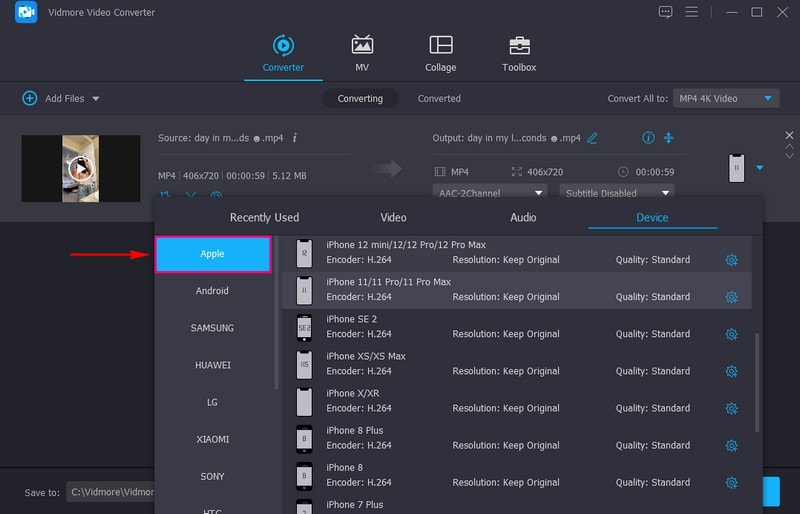
Vaihe 5. Lyö Vaihde -painiketta laitemallin vieressä. Täällä voit muuttaa Video ja Audio asetukset tarpeidesi mukaan.
Päällä Video asetukset, alla Videon laatu, valitse Korkealaatuinen tehdäksesi videostasi läpinäkyvämmän näytöllä. Tämän lisäksi voit muokata Resoluutio, Ruudunpäivitysnopeusja Bittinopeus jos haluat.
Ääniasetukset-kohdassa voit muokata kanavaa, näytenopeutta ja bittinopeutta mielesi mukaan. Kun olet valmis, napsauta Luo uusi -painiketta ottaaksesi muutokset käyttöön.
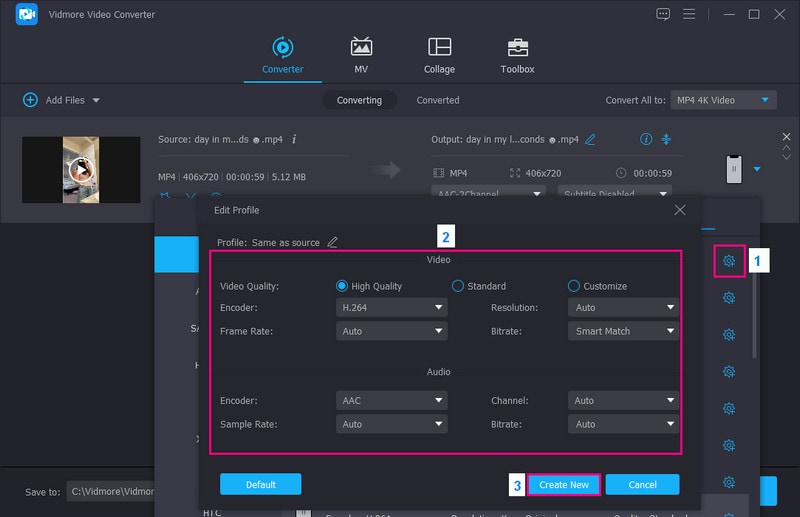
Vaihe 6. Kun olet selvittänyt tulostesi, napsauta Muunna kaikki -painiketta aloittaaksesi muuntaminen. Tulostuksesi tallennetaan paikalliselle asemallesi. Siirrä sitten video iPhoneen nähdäksesi, latautuuko se ja toistetaanko se oikein.
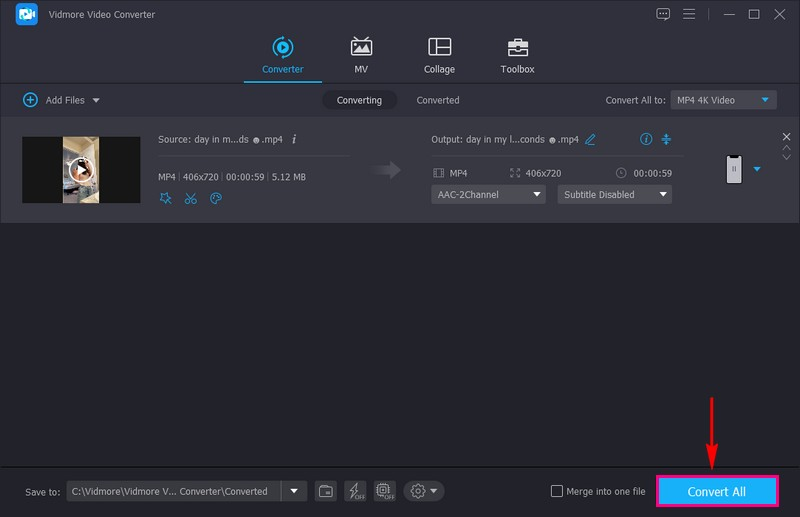
Osa 4. Usein kysytyt kysymykset iPhone-videomuoto
Ovatko iPhone-videot MP4-muodossa?
Kyllä, iPhone-videot tallennetaan MP4-muodossa. Tämä muoto on laajalti käytetty ja toimii hyvin useissa laitteissa. Se tekee iPhone-videoiden jakamisesta ja toistamisesta helppoa eri laitteilla ja alustoilla.
Mikä on MP4 vs. MOV iPhone?
MP4 ja MOV ovat kaksi eri videomuotoa, joita iPhonet voivat käyttää: MP4 on kuin yleinen videokieli. Se toimii monissa laitteissa, ei vain iPhoneissa. Jos tallennat videosi MP4-muodossa, voit helposti jakaa ne ystäviesi kanssa, toistaa niitä tietokoneilla ja paljon muuta. Toisaalta MOV:ta käyttävät pääasiassa Applen laitteet, mukaan lukien iPhonet. Jos tallennat videosi MOV-muodossa, ne toimivat hyvin Apple-laitteissa. Sinulla voi kuitenkin olla vaikeuksia pelaamisessa muilla kuin Applen gadgeteilla.
Kuinka voin muuntaa iPhone-videon MP4-muotoon?
Sinun on käytettävä erityistä ohjelmaa iPhone-videon muuntamiseksi MP4-muotoon. johon voit luottaa, on QuickTime Pro. Suorita ensin QuickTime Pro -sovellus. Siirry Tiedosto-välilehteen ylävalikkopalkista. Valitse Avaa tiedosto -vaihtoehto lisätäksesi iPhone-videosi. Kun olet tuonut tiedostot, jatka napsauttamalla Vie-vaihtoehtoa. Kun tulet Vienti-sivulle, valitse luettelosta Movie to MPEG-4 -vaihtoehto. Paina Tallenna-painiketta. Tämän jälkeen iPhone-videosi muunnetaan MP4-muotoon ja tallennetaan Mac-tietokoneellesi.
Miksi saatan haluta muuntaa iPhone-videot toiseen muotoon, kuten MP4?
iPhone-videoiden muuntaminen toiseen muotoon, kuten MP4-muotoon, voi olla hyödyllistä yhteensopivuuden kannalta muiden kuin Applen laitteiden tai ohjelmistojen kanssa. Sen avulla on helppoa jakaa ja toistaa videoita eri alustoilla.
Mitä videomuotoja iPhone ei tue?
iPhoneissa saattaa olla rajoituksia videomuotojen, kuten AVI, MKV, WMV, DivX, FLV ja muiden toistamiseen ilman kolmannen osapuolen sovelluksia tai muunnoksia.
Johtopäätös
Tässä viestissä olet oppinut, mitä videomuotoa iPhone käyttää ja kuinka muuntaa videomuoto iPhonessa. Ymmärtäminen videotiedostomuoto iPhonessasi, joka on H.264, on välttämätön tehokkaan videon tallennuksen ja toiston kannalta.
Jos haluat muuntaa videoformaatteja iPhone-tuetuiksi, voit luottaa Vidmore Video Converteriin. Tämän ohjelman avulla voit muuntaa videoita toiseen muotoon ja valita esiasetetut profiilit eri laitteille.


